![]() English
English ![]() हिन्दी
हिन्दी ![]() Indonesia
Indonesia ![]() Tiếng Việt
Tiếng Việt ![]() العربية
العربية
تطبيق Olymp Trade سيساعدك في التداول على Olymp Trade بسهولة أكبر. ستصف هذه المقالة كيفية تنزيل تطبيقOlymp Trade وتثبيته على نظام التشغيل Mac OS.
لماذا ينبغي علينا استخدام تطبيق Olymp Trade لسطح المكتب؟
إن تطبيق Olymp Trade على نظام التشغيل macOS سيؤدي الى تحسين أدائك في التداول. إلى جانب ذلك، فإن الرسومات الموجودة في إصدار تطبيق macOS أكثر سلاسة من استخدام إصدار موقع الويب عدة مرات. وبالتالي، فإن التداول على نظام macOS سيوفر وقتك كثيرًا.
إذا لم يكن لديك حساب Olymp Trade لتداول الفوركس، فقم بالتسجيل باستخدام الزر أدناه لتلقي 10000 دولار على الفور. وراجع المقال https://traderrr.com/ar/kyfyh-ensha-hsab-olymp-trade-qm-btf-eyl-alhsab-wahsl-ela-10000-dwlar/ لمشاهدة الملاحظات.
سجل Olymp Trade واحصل على 10،000 دولار مجاناً احصل على 10000 دولار مجانًا للمبتدئين
كيفية تثبيت تطبيق Olymp Trade على نظام Mac
الخطوة 1: اذهب إلى صفحة تنزيل Olymp Trade
من خلال هذا الرابط https://olymptrade.com/download يمكنك للتنزيل.
الخطوة 2: انقر فوق زر macOS لتنزيل برنامج التثبيت
تطبيق Olymp Trade متاح في App Store و Google Play و macOSو Windows 32bit و Windows 64bit.
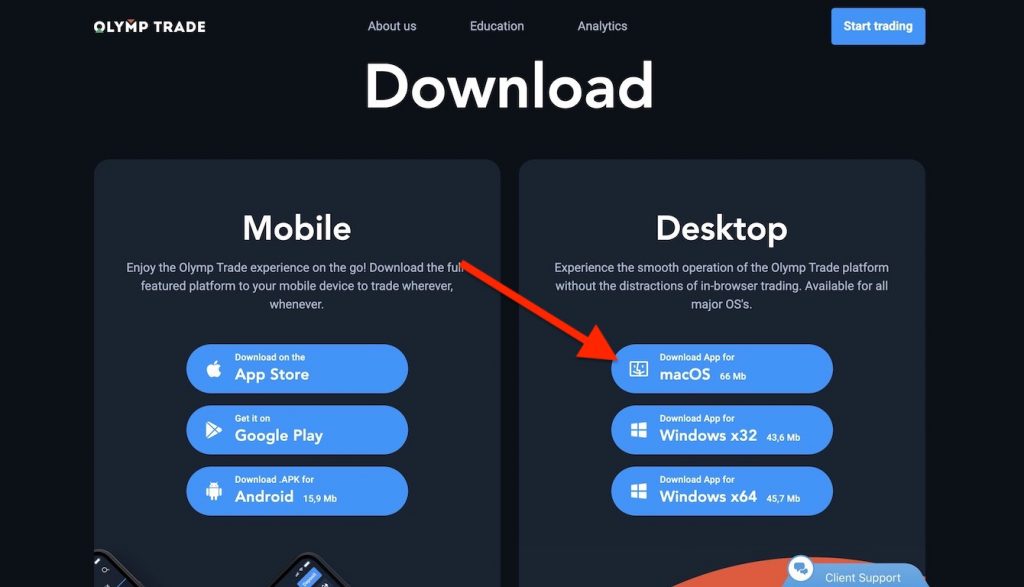
الخطوة 3: فتح الملف الذي تم تنزيله
بعد فتح الملف الذي تم تنزيله، ستظهر نافذة على النحو التالي. يجب عليك سحب تطبيق Olymp Trade إلى مجلد التطبيقات.
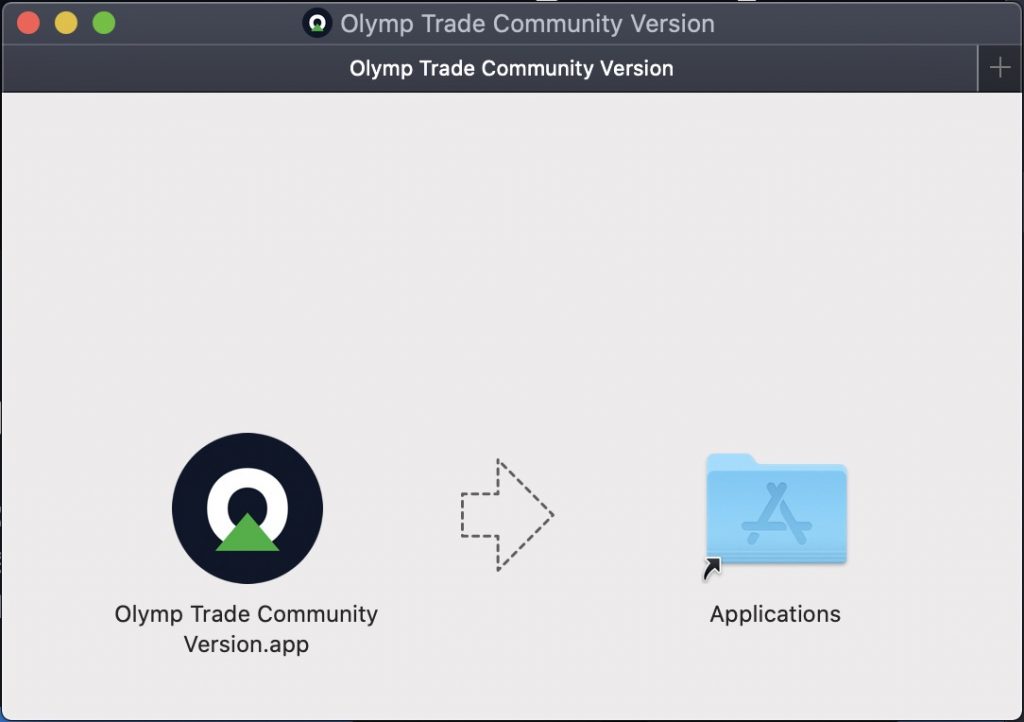
الخطوة 4: افتح Spotlight وابحث عن Olymp Trade
إذا لم يتغير شيء، يجب أن تفتح Spotlight عن طريق command + space ، ثم ابحث عن “Olymp Trade” وأدخل.
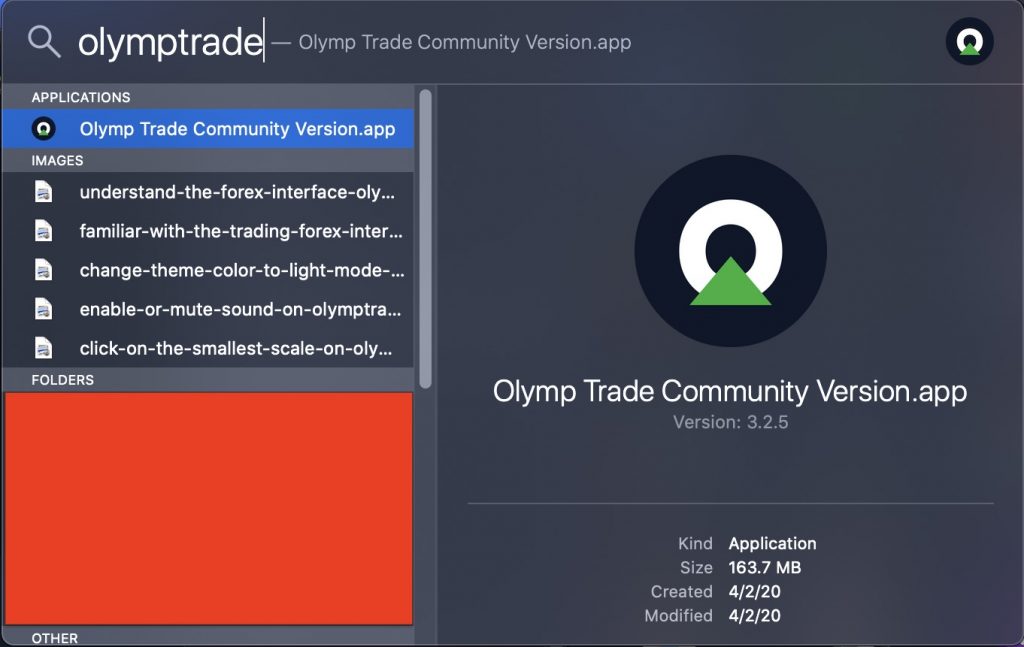
الخطوة 5: قبول فحص الأمان لتطبيق Olymp Trade على نظام Mac
تطبيق Olymp Trade هو منتج تابع لجهة خارجية، لذا سيحذرك نظام التشغيل Mac OS لتأكيده. إذا لم يحدث ذلك، كما هو موضح أدناه، فأنت بحاجة إلى النقر بزر الماوس الأيمن فوق تطبيق Olymp Trade في مجلد التطبيقات، ثم النقر فوق فتح لفتح مربع الحوار هذا.
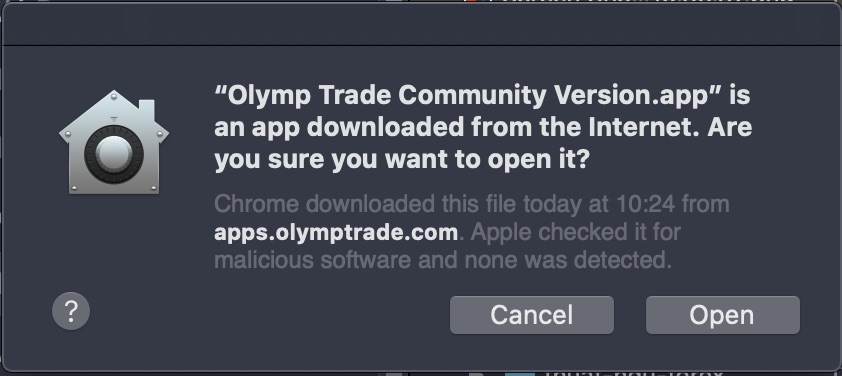
الخطوة 6: قم بتسجيل الدخول إلى حساب Olymp Trade الخاص بك
في هذه الخطوة، قد لا تقوم بتسجيل الدخول عن طريق حساب Facebook أو حساب Gmail
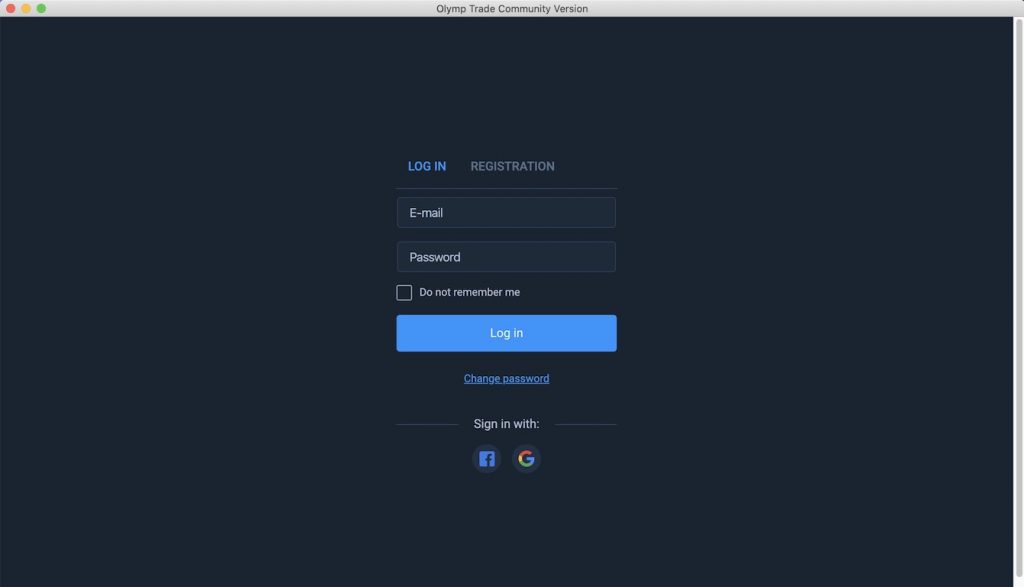
الخطوة 7: الانتهاء، لقد قمت بالفعل بتثبيت تطبيق Olymp Trade على جهاز Mac
ميزات تطبيق Olymp Trade على نظام التشغيل Mac OS أكثر سلاسة من موقع الويب على الإطلاق. وبالتالي، نقترح عليك استخدام التطبيق على نظام التشغيل Mac OS بشكل أكثر انتظامًا.
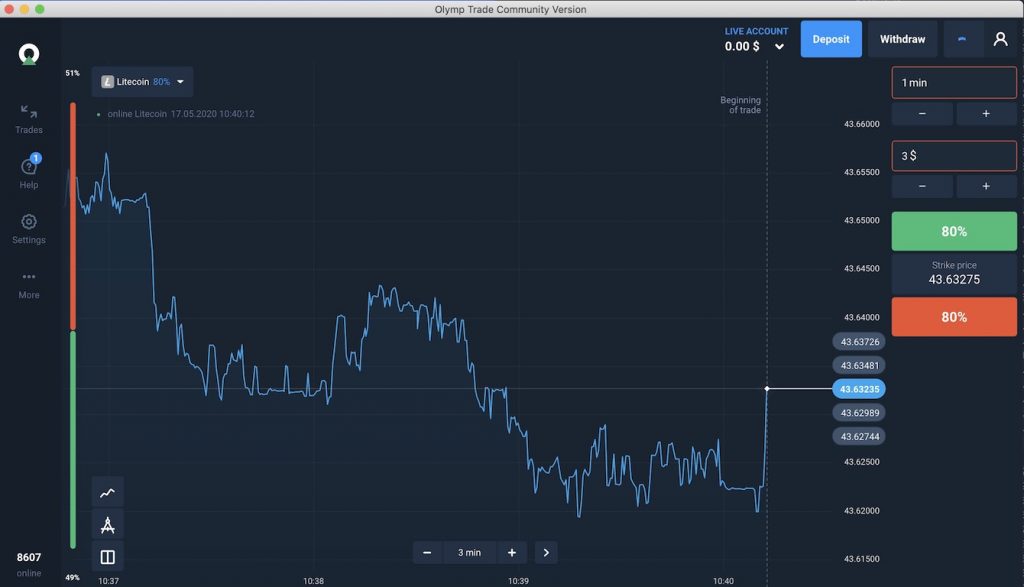
![]() English
English ![]() हिन्दी
हिन्दी ![]() Indonesia
Indonesia ![]() Tiếng Việt
Tiếng Việt ![]() العربية
العربية
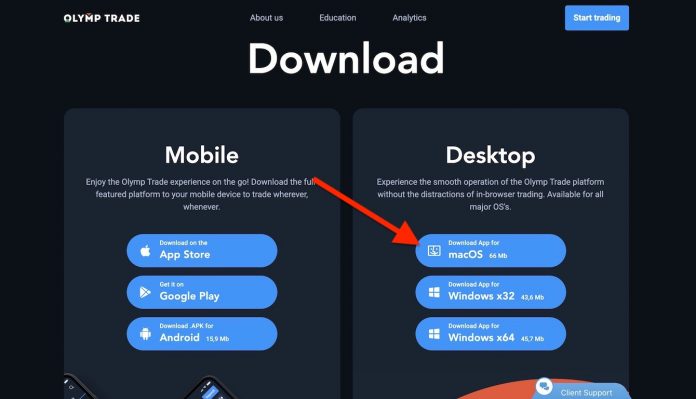






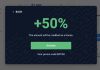
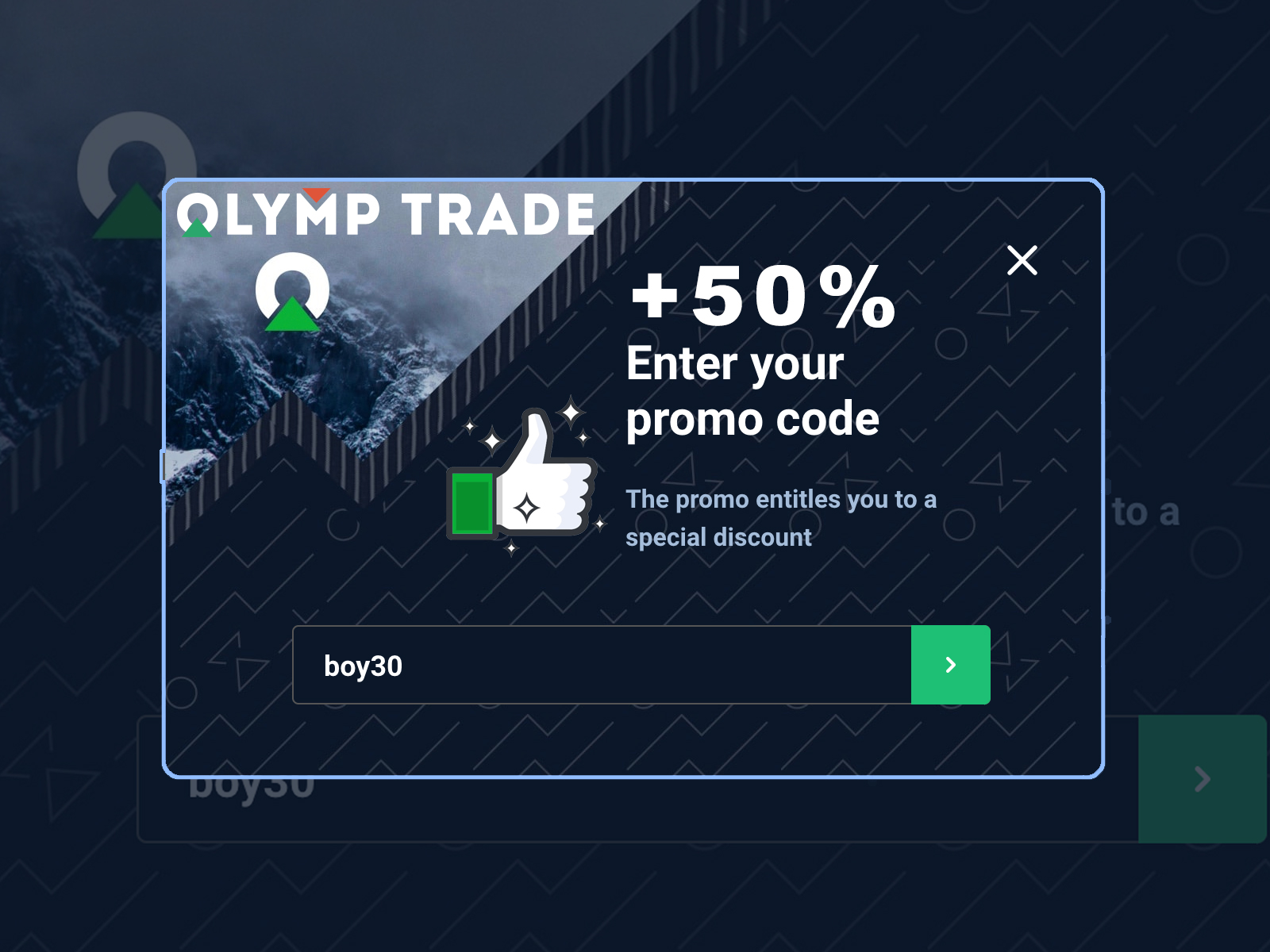

 تحذير من المخاطر: لا يمكن تنفيذ المعاملات التي يقدمها هذا Olymp Trade إلا من قبل أشخاص بالغين مؤهلين. وتنطوي المعاملات باستخدام الأدوات المالية المقدمة على Olymp Trade على مخاطر كبيرة؛ لذلك، قد يكون التداول محفوفًا بالمخاطر. إذا قمت بإجراء المعاملات باستخدام الأدوات المالية المقدمة على هذا Olymp Trade، فقد تتكبد خسائر كبيرة تصل إلى فقدان جميع الأموال في حسابك. لذا قبل أن تقرر بدء المعاملات بالأدوات المالية المقدمة على Olymp Trade، يجب عليك مراجعة اتفاقية الخدمة ومعلومات الكشف عن المخاطر. يُعد هذا Olymp Trade تابعًا وتحت إدارة شركة Saledo Global LLC; ورقم التسجيل: 227 LLC 2019; المسجلة في العنوان: First Floor, First St. Vincent Bank Ltd Building, P. O Box 1574, James Street, Kingstown, St. Vincent & the Grenadines.
تحذير من المخاطر: لا يمكن تنفيذ المعاملات التي يقدمها هذا Olymp Trade إلا من قبل أشخاص بالغين مؤهلين. وتنطوي المعاملات باستخدام الأدوات المالية المقدمة على Olymp Trade على مخاطر كبيرة؛ لذلك، قد يكون التداول محفوفًا بالمخاطر. إذا قمت بإجراء المعاملات باستخدام الأدوات المالية المقدمة على هذا Olymp Trade، فقد تتكبد خسائر كبيرة تصل إلى فقدان جميع الأموال في حسابك. لذا قبل أن تقرر بدء المعاملات بالأدوات المالية المقدمة على Olymp Trade، يجب عليك مراجعة اتفاقية الخدمة ومعلومات الكشف عن المخاطر. يُعد هذا Olymp Trade تابعًا وتحت إدارة شركة Saledo Global LLC; ورقم التسجيل: 227 LLC 2019; المسجلة في العنوان: First Floor, First St. Vincent Bank Ltd Building, P. O Box 1574, James Street, Kingstown, St. Vincent & the Grenadines.